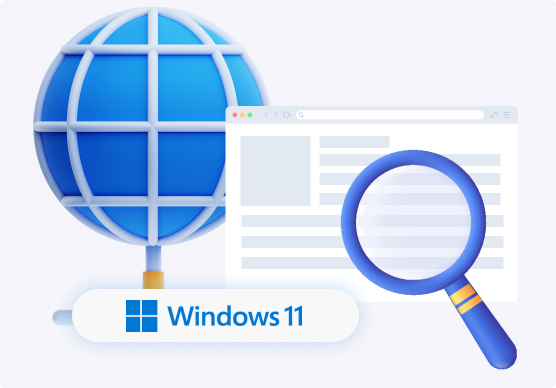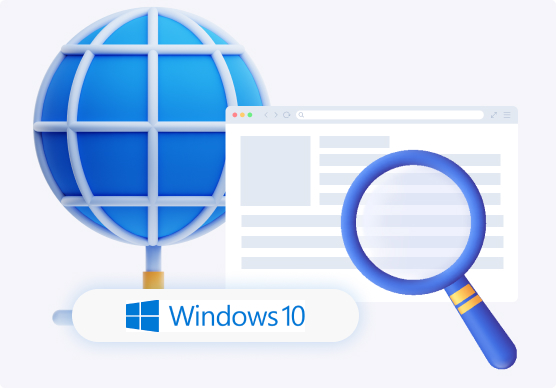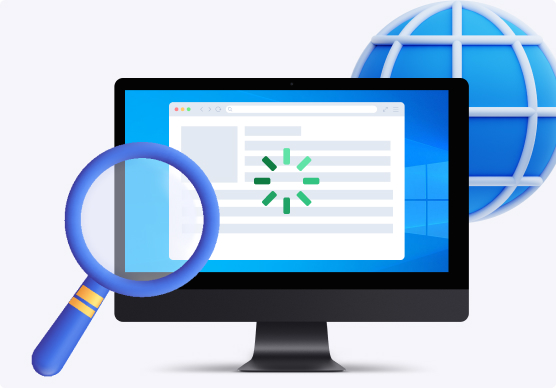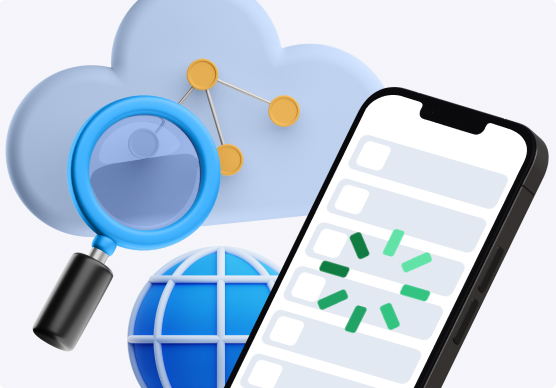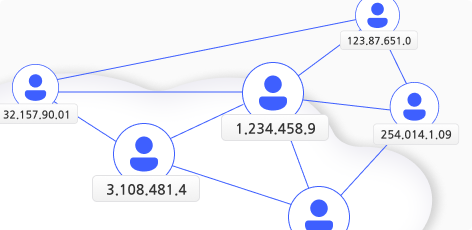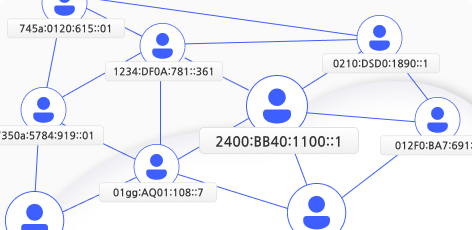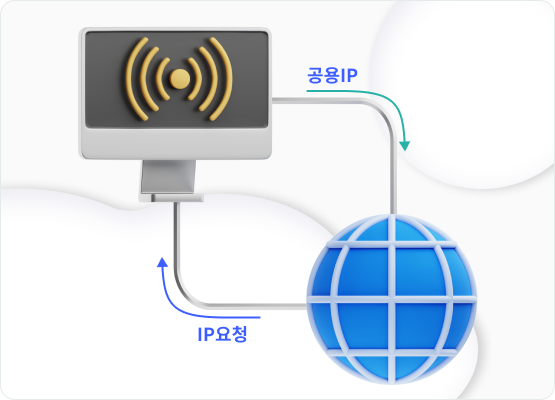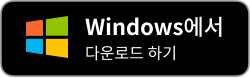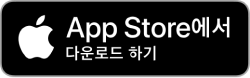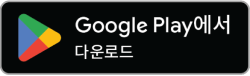내 IP주소는 무엇일까요?
216.73.216.41
인터넷 서비스 제공업체 :
Anthropic, Pbc
국가 :
 United States, US, Washington D.C.
United States, US, Washington D.C.
IP 주소 조회
아래에 정보를 원하는 IP 주소를 입력하세요.
예시: 나의 IP 주소
인터넷 서비스 제공업체 :
Amazon.com, Inc.
호스트 이름 :
-
국가 :
 United States, US
United States, US
지역/도 :
Washington D.C.
도시 :
Columbus
우편번호 :
43216

공용IP VS 사설IP 차이점은?
공인 IP는 전 세계에서 유일하지만, 사설IP는 하나의 네트워크 안에서 유일합니다.
공용IP :
“내 아이피 주소가 뭐야?”라고 묻는 경우, 보통 공용IP를 의미합니다. 공용Ip는 인터넷에서 직접 접근 가능한 고유 주소입니다. 이 주소를 사용하여 인터넷 상에서 다른 장치와 통신할 수 있습니다. 전세계적으로 고유하며, 인터넷 서비스 ISP에 의해 할당됩니다.
“내 아이피 주소가 뭐야?”라고 묻는 경우, 보통 공용IP를 의미합니다. 공용Ip는 인터넷에서 직접 접근 가능한 고유 주소입니다. 이 주소를 사용하여 인터넷 상에서 다른 장치와 통신할 수 있습니다. 전세계적으로 고유하며, 인터넷 서비스 ISP에 의해 할당됩니다.
사설IP :
로컬 네트워크에서만 사용되며, 외부 인터넷에서 직접 접근할 수 없습니다. 특정 범위에서 중복 사용이 가능하며, 이는 로컬 네트워크 내에서만 유효합니다. 사설 IP주소를 통해 통신하는 장치는 외부에서 직접 식별 할 수 없으며 네트워크 주소 변환이나 NAT(Network Address Translation)를 통해 인터넷에 연결될 수 있습니다.
로컬 네트워크에서만 사용되며, 외부 인터넷에서 직접 접근할 수 없습니다. 특정 범위에서 중복 사용이 가능하며, 이는 로컬 네트워크 내에서만 유효합니다. 사설 IP주소를 통해 통신하는 장치는 외부에서 직접 식별 할 수 없으며 네트워크 주소 변환이나 NAT(Network Address Translation)를 통해 인터넷에 연결될 수 있습니다.
일반적으로, 가정이나 사무실 내의 로컬 네트워크에서는 사설 IP를 사용하고,
외부와의 통신은 공용 IP 주소 및 NAT를 통해 이루어집니다.

홈카메라/홈캠이 해킹당했는지 확인하는 방법은?
홈카메라/홈캠이 해킹 당했는지 확인할려면 다음과 같은 현상이 발생합니다.
다음 5개의 예시를 잘 확인하시고 홈캠/홈카메라가 해킹되었는지 확인하십시오.
다음 5개의 예시를 잘 확인하시고 홈캠/홈카메라가 해킹되었는지 확인하십시오.
1 카메라 또는 모니터에서 이상한 소음이 나는 경우
만약 홈캠/홈카메라에서 이상한 목소리가 들린다면, 이 카메라는 의심할 여지 없이 해킹된 것이고 누군가가 카메라를 통해 사용자를 감시하고 있다는 것을 뜻합니다.
2 카메라 또는 모니터에서 이상한 소음이 나는 경우
만약 설치한 카메라가 사용자의 움직을 따라가고 있다는 것을 발견하면, 이 카메라는 해킹당했을 가능성이 높습니다.
해킹된 카메라는 스스로 회전하거나 평소와는 다른 위치를 가리키는 등의 의심스러운 행동을 보입니다.
3 LED 불빛이 깜빡이는지 확인
홈캠/홈카메라는 LED 불빛이 깜빡이는지로 해킹 당했는지 확인할 수 있습니다.
만약 LED 불빛이 무작위로 깜박인다면 카메라는 해킹 당한 것일 수 있습니다.
이럴 경우에는 우선 컴퓨터를 재부팅합니다.
10분 정도 후에 불이 다시 깜박이면 작업 관리자를 열고 ‘프로세스‘ 탭을 클릭하고 “winlogon.exe”를 검색하세요.
이 작업을 수행한 후 프로그램의 복사본이 두 개 이상 나타나면 컴퓨터를 인터넷에서 분리한 후 바이러스 방지 프로그램을
사용하여 전체 시스템 검사를 실행한 뒤 컴퓨터가 감염되지는 않았는지 확인 하십시오.
4 LED 조명에 유의
LED 표시등이 켜져 있지만 활성화 되지 않았다면 이는 카메라가 해킹되어 엑세스되었음을 알려주는 표시입니다.
보안 카메라를 해킹하면 카메라를 켜고 끄는 기능을 포함하여 카메라를 제어 할 수 있습니다.
LED 불이 켜져 있고 카메라를 켜지 않은 것이 확실하다면 위의 단계를 따라 보안 시스템이 해킹되었는지 여부를 확인 합니다.
5 데이터 흐름 확인
비디오 피드에서 잘못된 로그인이 나타나는 네트워크 트래픽의 비정상적이고 갑작스러운 급증이 보인다면 각별히 주의 하십시오.

IPv4와 IPv6의 차이점은 무엇입니까?
IPv4와 IPv6는 인터넷에서 사용되는 두 가지 주요 IP 프로토콜입니다.
주소 길이 :
IPv4 : 32비트 주소 체계로 표현되며, 약 43억개의 주소를 제공합니다.
IPv6 : 128비트 주소 체계로 표현되며, 거의 무한대로 많은 주소를 제공합니다.
IPv4 : 32비트 주소 체계로 표현되며, 약 43억개의 주소를 제공합니다.
IPv6 : 128비트 주소 체계로 표현되며, 거의 무한대로 많은 주소를 제공합니다.
주소 형식 :
IPv4 : 네 개의 8비트 블록으로 구성된 10진수로 표현됩니다. 예를 들면, 192.168.1.1.
IPv6 : 8개의 16비트 블록으로 구성된 16진수로 표현됩니다. 예를 들면, 2001:0db8:85a3:0000:0000:8a2e:0370:7334.
IPv4 : 네 개의 8비트 블록으로 구성된 10진수로 표현됩니다. 예를 들면, 192.168.1.1.
IPv6 : 8개의 16비트 블록으로 구성된 16진수로 표현됩니다. 예를 들면, 2001:0db8:85a3:0000:0000:8a2e:0370:7334.
주소 고갈 문제 :
IPv4 : 주소 고갈 문제가 심각한데, 할당 가능한 주소의 한계에 도달했습니다.
IPv6 : 대규모 주소 공간을 제공하여 주소 고갈 문제를 해결하고 새로운 기기들을 지원합니다.
IPv4 : 주소 고갈 문제가 심각한데, 할당 가능한 주소의 한계에 도달했습니다.
IPv6 : 대규모 주소 공간을 제공하여 주소 고갈 문제를 해결하고 새로운 기기들을 지원합니다.
네트워크 설정 및 관리 :
IPv4 : 수동 및 DHCP(Dynamic Host Configuration Protocol)와 같은 자동 구성이 주로 사용됩니다.
IPv6 : Stateless Address Autoconfiguration (SLAAC)와 DHCPv6와 같은 자동 구성 메커니즘이 내장되어 있습니다.
IPv4 : 수동 및 DHCP(Dynamic Host Configuration Protocol)와 같은 자동 구성이 주로 사용됩니다.
IPv6 : Stateless Address Autoconfiguration (SLAAC)와 DHCPv6와 같은 자동 구성 메커니즘이 내장되어 있습니다.
네트워크 프로토콜 지원 :
IPv4: 모든 네트워크 프로토콜에서 사용됩니다.
IPv6: IPv6는 모든 주요 네트워크 프로토콜에서 지원되지만, 현재까지는 IPv4와 함께 운영되고 있습니다.
IPv4: 모든 네트워크 프로토콜에서 사용됩니다.
IPv6: IPv6는 모든 주요 네트워크 프로토콜에서 지원되지만, 현재까지는 IPv4와 함께 운영되고 있습니다.
서비스 품질 및 보안 :
IPv4: 추가적인 서비스 품질 및 보안 기능을 구현하기 위해서는 별도의 프로토콜이 필요합니다.
IPv6: 향상된 서비스 품질 및 내장된 보안 기능을 가지고 있습니다.
IPv4: 추가적인 서비스 품질 및 보안 기능을 구현하기 위해서는 별도의 프로토콜이 필요합니다.
IPv6: 향상된 서비스 품질 및 내장된 보안 기능을 가지고 있습니다.
네트워크 주소 변환 :
IPv4: Network Address Translation (NAT)을 통해 여러 기기가 하나의 공용 IP 주소를 사용할 수 있도록 합니다.
IPv6: NAT이 더 이상 필요하지 않으며, 각 기기에 고유한 주소를 부여할 수 있습니다.
IPv4: Network Address Translation (NAT)을 통해 여러 기기가 하나의 공용 IP 주소를 사용할 수 있도록 합니다.
IPv6: NAT이 더 이상 필요하지 않으며, 각 기기에 고유한 주소를 부여할 수 있습니다.
IPv6는 주소 고갈 문제를 해결하고 더 많은 주소를 제공하는 등의 장점이 있어서 현재와 미래의 인터넷 환경에서 채택이 증가하고 있습니다.
그러나 현재까지 IPv4와 IPv6가 병행 운영되고 있는 상황이므로, 기존 시스템과의 호환성을 고려해야 합니다.

프록시 VPN, 서로 어떻게 다를까요?
프록시(Proxy)와 VPN(Virtual Private Network)은 인터넷에서 개인 정보 보호와 안전성을 강화하기 위한 서비스로 사용되지만, 그들의 작동 방식과 목적은 몇 가지 차이가 있습니다.
프록시 (Proxy) :
- 기능 : 프록시는 사용자의 요청을 중계하여 웹 서버와 통신하는 중계 서버 역할을 합니다. 사용자의 요청은 프록시 서버를 통과한 후 목적지 서버에 도달합니다.
- IP 주소 숨김 : 프록시는 사용자의 실제 IP 주소를 감추어 웹 서버에 사용자를 식별할 수 없도록 합니다.
- 암호화 : 프록시는 주로 데이터를 암호화하지 않습니다. 따라서, 사용자의 데이터는 중계 서버에서 해독될 수 있습니다.
- 용도 : 프록시는 주로 콘텐츠 차단 우회, 익명성 보장, 캐시를 이용한 속도 향상 등을 목적으로 사용됩니다.
VPN (Virtual Private Network) :
- 기능 : VPN은 사용자의 인터넷 연결을 암호화하여 보안을 강화하고, 사용자의 트래픽을 VPN 서버를 통해 라우팅합니다. 이로써 사용자의 데이터는 안전하게 전송됩니다.
- IP 주소 숨김 : VPN은 사용자의 실제 IP 주소를 대체하는 가상의 IP 주소를 제공하여 사용자를 익명으로 만듭니다.
- 암호화 : VPN은 데이터를 암호화하여 중계 서버를 통과할 때에도 데이터의 안전성을 유지합니다.
- 용도 : VPN은 주로 보안 향상, 지리적 제한 우회, 공공 와이파이에서의 보안 강화 등을 목적으로 사용됩니다.
공통점 :
둘 다 사용자의 개인 정보 보호와 인터넷 연결의 안전성을 강화하는 데 사용됩니다.
둘 다 사용자의 실제 IP 주소를 숨길 수 있습니다.
둘 다 사용자의 개인 정보 보호와 인터넷 연결의 안전성을 강화하는 데 사용됩니다.
둘 다 사용자의 실제 IP 주소를 숨길 수 있습니다.
차이점 :
VPN은 보다 강력한 보안 기능을 제공하며, 데이터의 암호화와 사용자의 실제 IP 주소를 가상의 주소로 대체하는 기능을 포함합니다. 프록시는 데이터를 중계 서버를 통과할 때 암호화하지 않거나 약한 암호화를 사용할 수 있습니다. VPN은 모든 인터넷 트래픽을 암호화하고 라우팅하므로 사용자의 모든 활동이 안전하게 보호됩니다. 프록시는 주로 콘텐츠 차단 우회 및 익명성 보장에 중점을 둡니다.
VPN은 보다 강력한 보안 기능을 제공하며, 데이터의 암호화와 사용자의 실제 IP 주소를 가상의 주소로 대체하는 기능을 포함합니다. 프록시는 데이터를 중계 서버를 통과할 때 암호화하지 않거나 약한 암호화를 사용할 수 있습니다. VPN은 모든 인터넷 트래픽을 암호화하고 라우팅하므로 사용자의 모든 활동이 안전하게 보호됩니다. 프록시는 주로 콘텐츠 차단 우회 및 익명성 보장에 중점을 둡니다.

IP 스니핑 과 스푸핑은 무엇일까? 또 어떻게 자신을 보호 할 수 있을까요?
IP 스니핑(IP Sniffing) :
IP 스니핑은 네트워크 상에서 데이터 패킷을 가로채어 읽는 행위를 나타냅니다. 이는 공격자가 네트워크 상에서 전송되는 데이터를 감시하거나 캡처하여 중요한 정보를 탈취하려는 목적으로 사용될 수 있습니다. 스니핑은 일반적으로 네트워크 상에서 민감한 정보를 탈취하거나 사용자의 인증 정보를 획득하는 데 활용될 수 있습니다.
IP 스니핑은 네트워크 상에서 데이터 패킷을 가로채어 읽는 행위를 나타냅니다. 이는 공격자가 네트워크 상에서 전송되는 데이터를 감시하거나 캡처하여 중요한 정보를 탈취하려는 목적으로 사용될 수 있습니다. 스니핑은 일반적으로 네트워크 상에서 민감한 정보를 탈취하거나 사용자의 인증 정보를 획득하는 데 활용될 수 있습니다.
IP 스푸핑(IP Spoofing) :
IP 스푸핑은 공격자가 자신의 IP 주소를 허위로 설정하여, 다른 사용자나 시스템으로부터 오는 데이터 트래픽을 속이는 기술을 나타냅니다. 이를 통해 공격자는 피해자를 속여 데이터를 전송받거나, 피해자의 위치를 숨기며 악의적인 행동을 할 수 있습니다.
IP 스푸핑은 공격자가 자신의 IP 주소를 허위로 설정하여, 다른 사용자나 시스템으로부터 오는 데이터 트래픽을 속이는 기술을 나타냅니다. 이를 통해 공격자는 피해자를 속여 데이터를 전송받거나, 피해자의 위치를 숨기며 악의적인 행동을 할 수 있습니다.
보호 방법
암호화된 연결 사용 :
웹사이트나 애플리케이션에서 제공하는 HTTPS와 같은 암호화된 연결을 사용하여 데이터를 전송함으로써 중간에서 스니핑을 방지할 수 있습니다.
웹사이트나 애플리케이션에서 제공하는 HTTPS와 같은 암호화된 연결을 사용하여 데이터를 전송함으로써 중간에서 스니핑을 방지할 수 있습니다.
가상 사설망(VPN) 사용 :
VPN을 사용하여 데이터를 암호화하고, 사용자의 실제 IP 주소를 가상의 주소로 대체함으로써 IP 스니핑 및 스푸핑을 효과적으로 방지할 수 있습니다.
VPN을 사용하여 데이터를 암호화하고, 사용자의 실제 IP 주소를 가상의 주소로 대체함으로써 IP 스니핑 및 스푸핑을 효과적으로 방지할 수 있습니다.
방화벽 구성 :
네트워크에 방화벽을 구성하여 악의적인 IP 주소나 패킷에 대한 차단을 설정할 수 있습니다.
네트워크에 방화벽을 구성하여 악의적인 IP 주소나 패킷에 대한 차단을 설정할 수 있습니다.
인증 및 권한 관리 :
강력한 인증 및 권한 관리 시스템을 구현하여 불법적인 접근을 방지할 수 있습니다.
강력한 인증 및 권한 관리 시스템을 구현하여 불법적인 접근을 방지할 수 있습니다.
네트워크 모니터링 :
네트워크를 지속적으로 모니터링하여 이상한 트래픽이나 활동을 탐지하고 대응할 수 있도록 합니다.
네트워크를 지속적으로 모니터링하여 이상한 트래픽이나 활동을 탐지하고 대응할 수 있도록 합니다.
시스템 업데이트 :
운영 체제와 네트워크 장비를 최신 버전으로 업데이트하여 보안 취약점을 최소화합니다.
운영 체제와 네트워크 장비를 최신 버전으로 업데이트하여 보안 취약점을 최소화합니다.
안티-스니핑 및 안티-스푸핑 솔루션 사용 :
일부 보안 소프트웨어나 하드웨어를 통해 스니핑 및 스푸핑을 탐지하고 방지할 수 있는 솔루션을 사용할 수 있습니다.
일부 보안 소프트웨어나 하드웨어를 통해 스니핑 및 스푸핑을 탐지하고 방지할 수 있는 솔루션을 사용할 수 있습니다.
합법적인 소프트웨어 사용 :
신뢰할 수 있는 보안 소프트웨어를 사용하여 네트워크 및 시스템을 보호합니다.
신뢰할 수 있는 보안 소프트웨어를 사용하여 네트워크 및 시스템을 보호합니다.
이러한 보호 조치를 통해 개인 및 기업은 IP 스니핑과 스푸핑으로부터 나타날 수 있는 보안 위협을 줄일 수 있습니다.

DNS 스푸핑이란? 여러분이 알아야 할 중요한 사실들!
DNS 스푸핑(DNS Spoofing)은 악의적인 목적으로 DNS(Domain Name System)의 동작을 감쪽같이 속여 사용자를 다른 사이트로 유도하는 공격입니다. 일반적으로 DNS는 도메인 이름을 IP 주소로 해석하고, 사용자가 웹 브라우저에 도메인을 입력할 때 해당 도메인의 IP 주소를 찾아주는 역할을 합니다. DNS 스푸핑은 이러한 과정에서 공격자가 DNS 응답을 위조하여 사용자를 악성 사이트로 리디렉션하는 것입니다.
DNS 스푸핑의 주요 목적은 다음과 같습니다.
피싱(Phishing) 공격 :
공격자는 사용자를 헷갈리게 하기 위해 은행, 이메일 등과 같이 중요한 사이트로 리디렉션하여 개인 정보를 탈취하거나 악성 코드를 전파할 수 있습니다.
공격자는 사용자를 헷갈리게 하기 위해 은행, 이메일 등과 같이 중요한 사이트로 리디렉션하여 개인 정보를 탈취하거나 악성 코드를 전파할 수 있습니다.
중간자 공격 :
공격자가 특정 사이트로의 통신을 중간에서 가로채고 수정하는 등의 공격을 수행할 수 있습니다.
공격자가 특정 사이트로의 통신을 중간에서 가로채고 수정하는 등의 공격을 수행할 수 있습니다.
네트워크 감청 :
공격자가 특정 도메인에 대한 DNS 요청을 가로채어 해당 도메인의 통신을 감청할 수 있습니다.
공격자가 특정 도메인에 대한 DNS 요청을 가로채어 해당 도메인의 통신을 감청할 수 있습니다.
DNS 스푸핑을 방지하고 자신을 보호하기 위해서는 다음과 같은 조치를 취할 수 있습니다.
DNSSEC 사용 :
DNSSEC(Domain Name System Security Extensions)는 DNS의 보안을 강화하기 위한 확장 기술로, DNS 데이터의 무결성을 확인하고 안전한 인증을 제공합니다. DNSSEC가 구현된 도메인은 DNS 스푸핑에 대한 방어력이 강화됩니다.
DNSSEC(Domain Name System Security Extensions)는 DNS의 보안을 강화하기 위한 확장 기술로, DNS 데이터의 무결성을 확인하고 안전한 인증을 제공합니다. DNSSEC가 구현된 도메인은 DNS 스푸핑에 대한 방어력이 강화됩니다.
안전한 DNS 서버 사용 :
신뢰할 수 있는 DNS 서버를 사용하여 DNS 스푸핑을 방지할 수 있습니다. 일반적으로 ISP나 공개 DNS 서비스를 사용할 수 있습니다.
신뢰할 수 있는 DNS 서버를 사용하여 DNS 스푸핑을 방지할 수 있습니다. 일반적으로 ISP나 공개 DNS 서비스를 사용할 수 있습니다.
네트워크 방화벽 설정 :
방화벽을 통해 외부에서의 DNS 트래픽을 허용하는 정책을 설정하고, 내부에서만 안전한 DNS 서버에 대한 트래픽을 허용할 수 있습니다.
방화벽을 통해 외부에서의 DNS 트래픽을 허용하는 정책을 설정하고, 내부에서만 안전한 DNS 서버에 대한 트래픽을 허용할 수 있습니다.
SSL/TLS 사용 :
웹 사이트와의 통신에서 HTTPS를 사용하여 암호화된 연결을 활용함으로써 중간자 공격을 방지할 수 있습니다.
웹 사이트와의 통신에서 HTTPS를 사용하여 암호화된 연결을 활용함으로써 중간자 공격을 방지할 수 있습니다.
정기적인 보안 업데이트 :
운영체제, 브라우저, 보안 소프트웨어 등을 최신 상태로 유지하여 보안 취약점을 최소화합니다.
운영체제, 브라우저, 보안 소프트웨어 등을 최신 상태로 유지하여 보안 취약점을 최소화합니다.
안전한 네트워크 연결 :
공공 와이파이나 공용 네트워크에서는 VPN(Virtual Private Network)을 사용하여 데이터를 암호화하고 안전한 통신을 유지할 수 있습니다.
공공 와이파이나 공용 네트워크에서는 VPN(Virtual Private Network)을 사용하여 데이터를 암호화하고 안전한 통신을 유지할 수 있습니다.